想着自己配置个远程的机器学习环境,方便使用。刚好我自己又有个云服务器一直闲置没用,就拿来做jupyter的远程环境.
系统:CentOS 7.5
Python3: python3最新版
一. 首先安装Python3
1. 在python官网下载最新的python3源码包
2.上传并解压在云服务器的用户根目录
3.安装python3的各种依赖库,如下:
yum -y install gcc
yum -y install gcc-c++
yum -y install zlib zlib-devel
yum -y install bzip2 bzip2-devel
yum -y install ncurses ncurses-devel
yum -y install readline readline-devel
yum -y install openssl openssl-devel
yum -y install openssl-static
yum -y install xz lzma xz-devel
yum -y install sqlite sqlite-devel
yum -y install gdbm gdbm-devel
yum -y install tk tk-devel
yum -y install libffi-devel
4. tar -zvxf 命令解压python包
5.cd 进入python包解压后的文件夹中,执行以下语句编译并安装python3
./configure --prefix=/usr/local/python3 --enable-shared CFLAGS=-fPIC
make
make install
注:--enable-shared和-fPIC是为了将python3的动态链接库编译出来。
5.配置python3的软连接,类似windows系统的环境变量。
将python库路径添加到/etc/ld.so.conf配置中,然后执行ldconfig生效;或者添加到$LD_LIBRARY_PATH中,这样在接下来运行python3是就不会报找不到库文件的错误了.
系统中原来的python在/usr/bin/python,通过ls -l可以看到,python是一个软链接,链接到本目录下的python2.7
这里不要把这个删除,不对原来默认的环境做任何修改,只新建一个python3的软链接即可,只是需要执行python3代码时python要改成python3,或者python脚本头部解释器要改为#!/usr/bin/python3
配置python3软链接命令如下:
ln -s /usr/local/python3/bin/python3 /usr/bin/python3
ln -s /usr/local/python3/bin/pip3 /usr/bin/pip3
#前边的路径/usr/local/python3/bin/为前面安装python3的目录下的实际路径
#后边的路径/usr/bin/为配置软链接的路径,是系统本身路径
#软链接类似windows系统的快捷方式。
#上边两句命令的意思是把安装目录下的python3和pip3的快捷方式放在/usr/bin/目录下
安装完后用vim打开库配置文件
vim /etc/ld.so.conf.d/python3.conf
将python3安装目录下的lib库路径/usr/local/python3/lib/写入python3.conf配置文件中,使初始化时可以加载python3库文件
ldconfig
至此,第一部分python3的安装就完成了.
二,安装jupyter
1. 使用pip3安装jupyter
pip3 install jupyter
2. 生成配置文件
jupyter notebook --generate-config --allow-root
3.打开python3,生成秘钥
from notebook.auth import passwd
passwd()
手动输入密码后复制生成的秘钥
复制 ‘sha1:f5643****************************’
4.打开配置文件,并输入以下信息
vim ~/.jupyter/jupyter_notebook_config.py
c.NotebookApp.ip = '0.0.0.0'
c.NotebookApp.password = u'sha1:f5643****************************'
c.NotebookApp.open_browser = False
c.NotebookApp.port = 8888
c.NotebookApp.allow_root = True
到这里jupyter就安装完了
三,启动jupyter,并在本地访问,IP:8888 输入登录密码
jupyter notebook
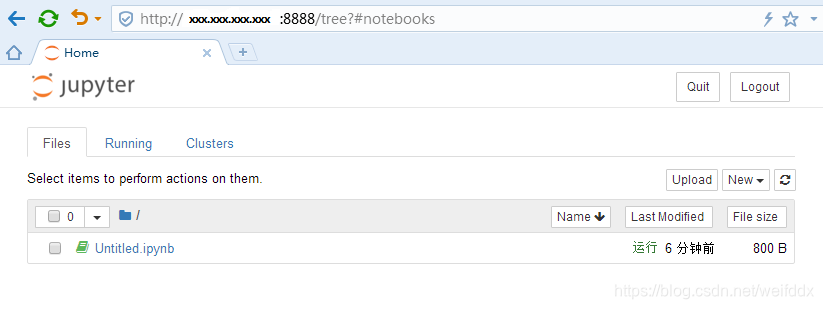
这里补充下另外一种可关闭终端的后台运行jupyter的命令
nohup jupyter notebook





 本文详细介绍了如何在CentOS7.5系统上安装Python3及Jupyter,包括配置Python3环境、安装Jupyter并设置远程访问,适用于希望利用云服务器进行机器学习的读者。
本文详细介绍了如何在CentOS7.5系统上安装Python3及Jupyter,包括配置Python3环境、安装Jupyter并设置远程访问,适用于希望利用云服务器进行机器学习的读者。
















 963
963

 被折叠的 条评论
为什么被折叠?
被折叠的 条评论
为什么被折叠?








